جدول المحتويات
من أهم المهام وأكثرها استخدامًا والتي يتعين علينا إنجازها أثناء العمل في Excel هي دمج الخلايا عموديًا دون فقد أي بيانات. سأوضح لك اليوم كيف يمكنك دمج الخلايا في Excel عموديًا دون فقد البيانات.
تنزيل Practice Workbook
دمج الخلايا عموديًا دون فقد البيانات. Data.xlsm
4 طرق سهلة لدمج الخلايا في Excel رأسيًا دون فقد البيانات
هنا لدينا مجموعة بيانات بأسماء بعض المؤلفين وكتبهم في مكتبة تسمى Martin Bookstore.

هدفنا اليوم هو دمج أسماء الكتب لنفس المؤلف عموديًا في خلية واحدة دون فقد أي بيانات.
1. قم بتشغيل أداة دمج وتوسيط من شريط أدوات Excel لدمج الخلايا في Excel عموديًا دون فقد البيانات
الخطوة 1:
➤ حدد المجموعة الأولى من الخلايا التي حددتها تريد الدمج (كتب تشارلز ديكنز في هذا المثال).

الخطوة 2:
➤ اذهب إلى الصفحة الرئيسية و GT. دمج & أمبير ؛ أداة توسيط في شريط أدوات Excel ضمن القسم المسمى محاذاة .
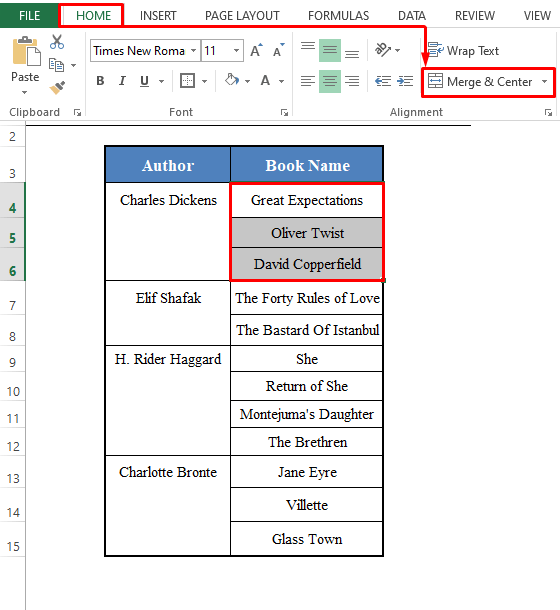
الخطوة 3:
➤ انقر فوق القائمة المنسدلة.
➤ من الخيارات المتاحة ، حدد Merge & amp؛ توسيط .
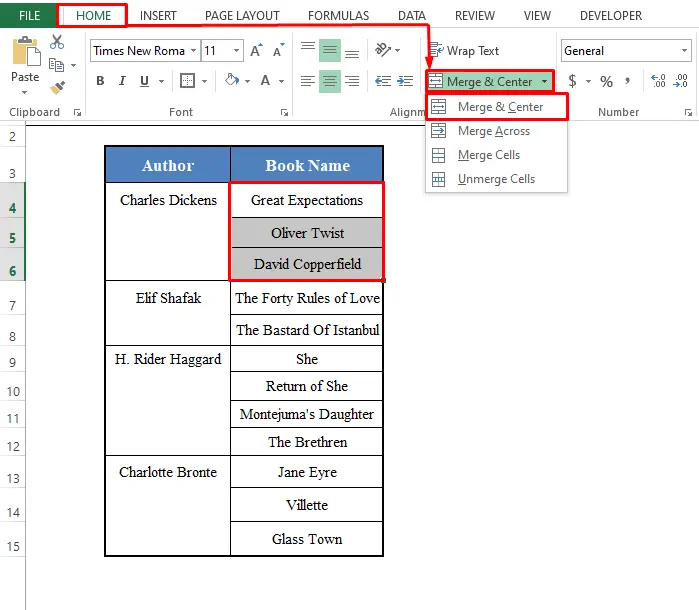
الخطوة 4:
➤ انقر فوق Merge & amp؛ المركز .
➤ سوف تجد مجموعة الخلايا المحددة الخاصة بك مدمجة في خلية واحدة ، ولكنها تحتوي فقط على القيمة من الخلية الأولى (Great Dickens inهذا المثال).

الخطوة 5:
➤ يمكنك تكرار نفس الإجراء لمجموعة الخلايا المتبقية لدمجها في خلية واحدة.
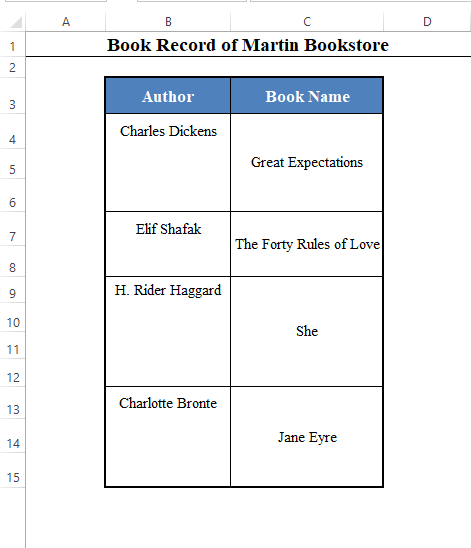
اقرأ المزيد: كيفية دمج الخلايا وتوسيطها في Excel
2. استخدم رمز Ampersand (& amp؛) لدمج الخلايا في Excel عموديًا دون فقد البيانات
تدمج الطريقة المذكورة أعلاه مجموعة الخلايا في خلية واحدة ، ولكنها لا تفي بمتطلباتنا تمامًا.
إنه يحتفظ بالقيمة من الخلية الأولى فقط ، وليس من جميع الخلايا.
وهذا يعني أنه يفقد البيانات.
لدمج القيم من مجموعة من الخلايا في خلية واحدة خلية ، يمكنك استخدام صيغة تشتمل على الرمز علامة (& amp؛) .
ستكون صيغة المجموعة الأولى من الخلايا:
=C4&", "&C5&", "&C6 ملاحظة:
- هنا استخدمت فاصلات (،) بين أسماء الكتب للبحث أنيق. يمكنك استخدام أي شيء تريده.

بعد ذلك ، كرر نفس الإجراء لجميع مجموعات الخلايا.

3. استخدم الصيغة لدمج الخلايا في Excel عموديًا دون فقد البيانات
بدلاً من استخدام الرمز Ampersand (& amp؛) ، يمكنك استخدام دالة CONCATENATE من Excel لدمج مجموعة من الخلايا في خلية واحدة.
ستكون الصيغة لدمج المجموعة الأولى من الخلايا:
=CONCATENATE(C4,", ",C5,", ",C6)
ملاحظة:
- هنا أيضًا استخدمت فاصلات (،) بين أسماء الكتب. أنتيمكنك استخدام أي شيء تريده.
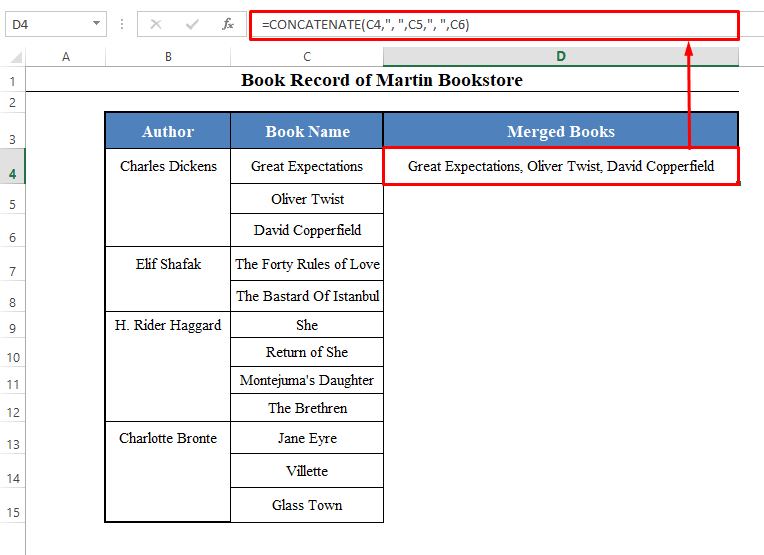
بعد ذلك ، يمكنك استخدام هذه الصيغة لمجموعة الخلايا المتبقية لدمجها في خلية واحدة.

4. قم بتشغيل أكواد VBA لدمج الخلايا في Excel عموديًا دون فقد البيانات
تعمل جميع الطرق المذكورة أعلاه بشكل جيد تمامًا ، لكنها لا تفي بالغرض تمامًا.
نريد لاشتقاق مثل هذه الطريقة التي ستدمج كل مجموعات الخلايا في خلايا مفردة بنقرة واحدة.
ونعم ، هناك طرق للقيام بذلك. في هذا القسم ، سنشتق طريقة باستخدام كود VBA الذي سيدمج جميع مجموعات الخلايا في خلايا مفردة بأسهل طريقة ممكنة.
الخطوة 1:
➤ اضغط على ALT + F11 على لوحة المفاتيح. ستفتح نافذة VBA .

الخطوة 2:
➤ اذهب إلى علامة التبويب إدراج في نافذة VBA.
➤ من الخيارات المتاحة ، حدد الوحدة .
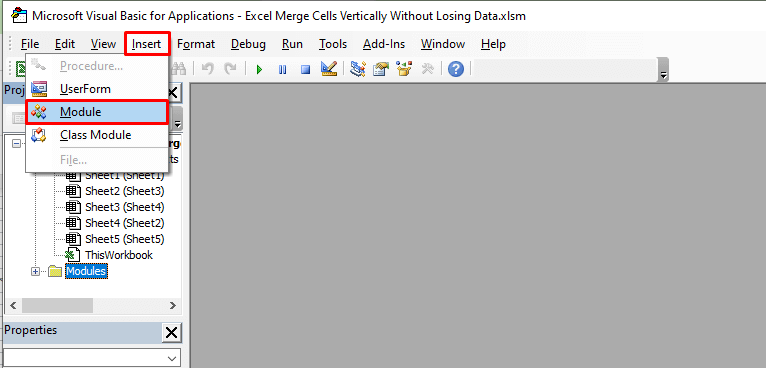
الخطوة 3:
➤ نافذة وحدة جديدة تسمى “Module 1” سيتم فتح
➤ أدخل رمز VBA التالي في الوحدة النمطية.
Code:
9059

الخطوة 4:
➤ احفظ المصنف باسم Excel ممكن بماكرو المصنف .
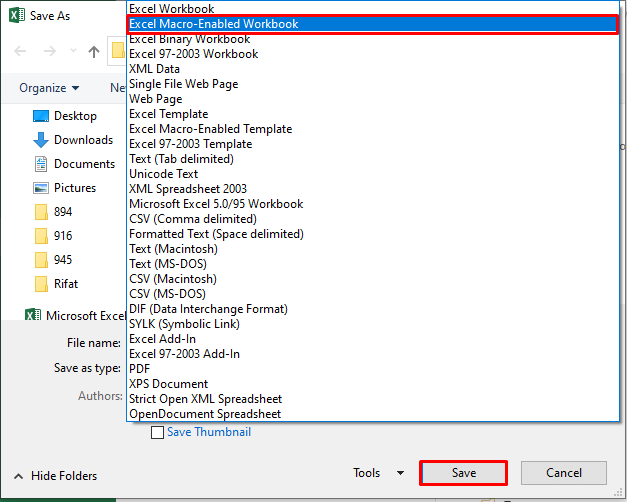
الخطوة 5:
➤ ارجع إلى المصنف وحدد البيانات اضبط (بدون رؤوس العمود ).

الخطوة 6:
➤ اضغط على ALT + F8 في ملفلوحة المفاتيح.
➤ سيتم فتح مربع حوار يسمى ماكرو . حدد Merging_Rows وانقر فوق تشغيل .
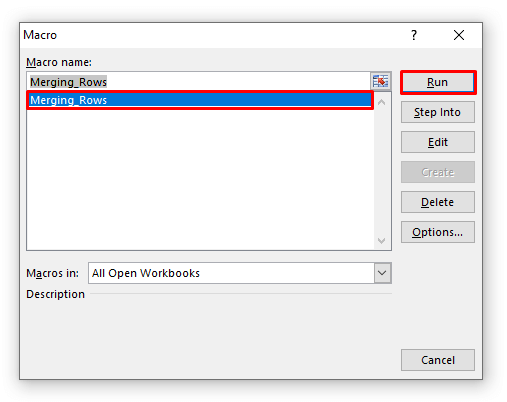
الخطوة 6:
➤ ستحصل على مربع تحذير يخبرك أن دمج الخلايا يحافظ فقط على قيمة الخلية العلوية اليسرى ، ويتجاهل القيم الأخرى
➤ انقر فوق موافق .

الخطوة 7:
➤ ستحصل على نفس مربع التحذير بعض الاوقات. انقر فوق موافق في كل مرة.
➤ أخيرًا ، ستجد كل مجموعات الخلايا الخاصة بك مدمجة عموديًا في خلايا مفردة مثل هذه.
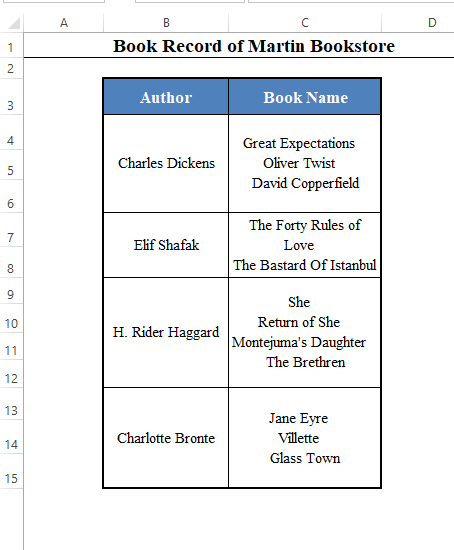
الخاتمة
باستخدام هذه الطرق ، يمكنك دمج الخلايا في Excel عموديًا دون فقد البيانات. هل تعرف أي طريقة أخرى؟ أو هل لديك أي أسئلة؟ لا تتردد في سؤالنا.

